- Autora Jason Gerald [email protected].
- Public 2024-01-19 22:11.
- Última modificació 2025-01-23 12:10.
Aquest wikiHow us ensenya a canviar el vostre nom d'usuari de Twitter o el nom que apareix després del signe "@". Aquest procés és diferent del procés de canvi del nom del perfil de Twitter.
Pas
Mètode 1 de 3: per a iPhone
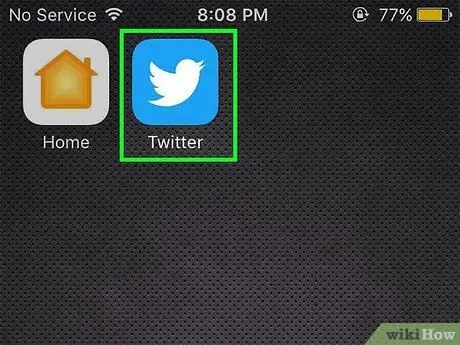
Pas 1. Obriu Twitter
Aquesta aplicació està marcada per una icona d’ocell blau i blanc. Si ja heu iniciat la sessió a Twitter, se us dirigirà directament a la pàgina principal.
Si no esteu connectat a Twitter, toqueu el botó " Iniciar Sessió ", Introduïu el vostre nom d'usuari (o adreça de correu electrònic) actual i la contrasenya del compte i, a continuació, toqueu" Iniciar Sessió ”.
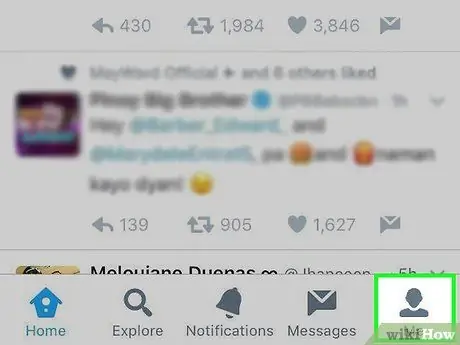
Pas 2. Toqueu el botó Jo
Aquest botó s'indica amb una icona humana a l'extrem inferior dret de la pantalla.
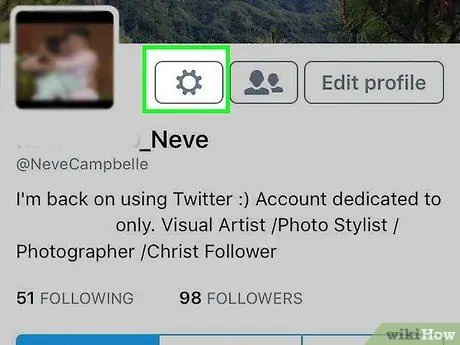
Pas 3. Toqueu el botó ️
Es troba a la part superior de la pantalla, just al costat de la foto de perfil.
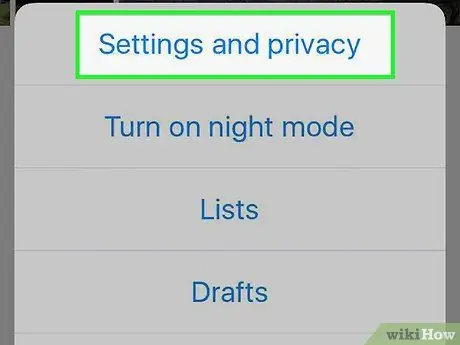
Pas 4. Toqueu Configuració i opció de privadesa
Es troba a la part superior del menú emergent.
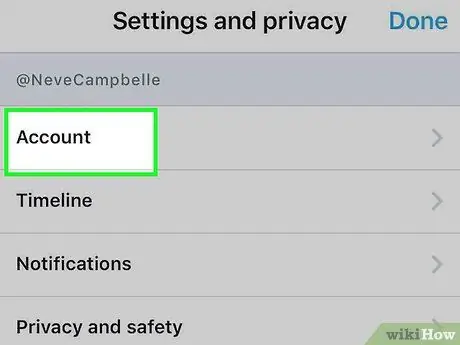
Pas 5. Toqueu l'opció Compte
Es troba a la part superior de la pantalla.
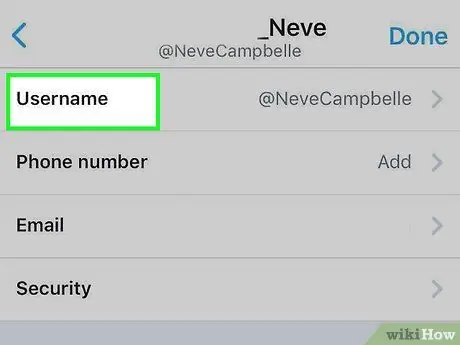
Pas 6. Toqueu l'opció Nom d'usuari
Es troba a la part superior de la pantalla.
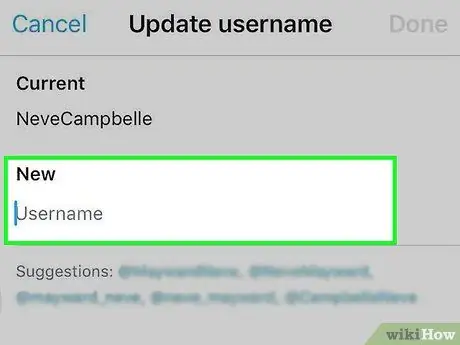
Pas 7. Toqueu el camp "Nou"
Aquest camp es troba a sota del nom d’usuari de Twitter actual.
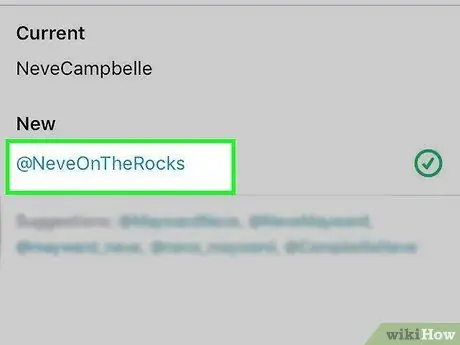
Pas 8. Escriviu el nou nom d'usuari
A mesura que escriviu, Twitter comprovarà i assegurarà que el nou nom d’usuari no l’utilitzi un altre usuari.
Si el nom d’usuari desitjat ja s’utilitza, haureu d’escriure un nom d’usuari diferent
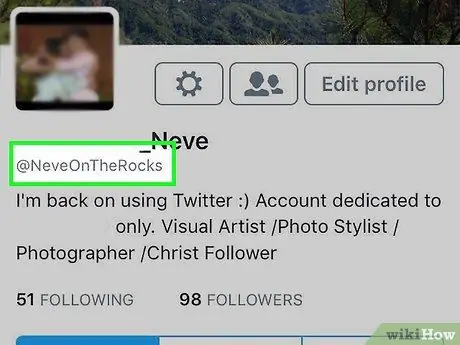
Pas 9. Toqueu Fet
Es troba a l'extrem superior dret de la pantalla. Mentre el nom d'usuari seleccionat estigui marcat amb una marca de verificació verda a la seva part dreta, podeu tocar el botó Fet ”I deseu el nou nom d’usuari.
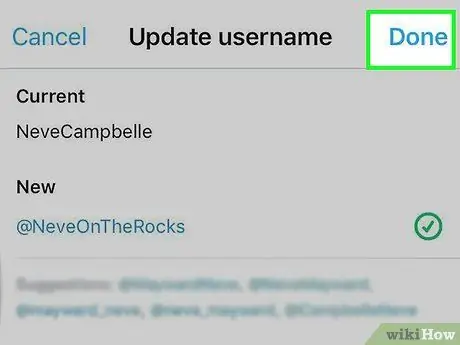
Pas 10. Torneu a tocar el botó Fet
Després, sortireu del menú de configuració i tornareu a la pàgina de Twitter. Ara podeu veure el nou nom d’usuari al vostre nom de visualització / perfil.
Mètode 2 de 3: per a Android
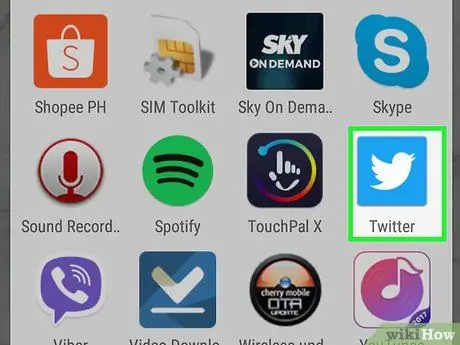
Pas 1. Obriu Twitter
Aquesta aplicació està marcada per una icona d’ocell blau i blanc. Si ja heu iniciat la sessió a Twitter, se us dirigirà directament a la pàgina principal.
Si no esteu connectat a Twitter, toqueu el botó " Iniciar Sessió ", Introduïu el vostre nom d'usuari (o adreça de correu electrònic) actual i la contrasenya del compte i, a continuació, toqueu" Iniciar Sessió ”.
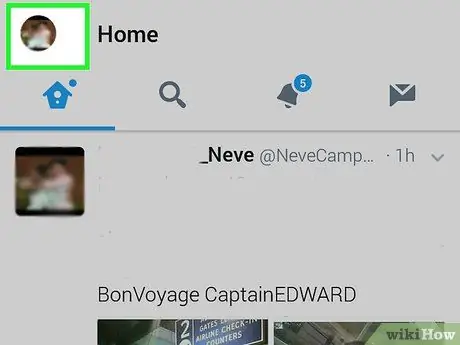
Pas 2. Toqueu la foto de perfil
La foto de perfil del compte apareixerà a l'extrem superior esquerre de la pantalla. Si no heu definit cap foto de perfil, la substituireu per un ou sobre un fons de colors.
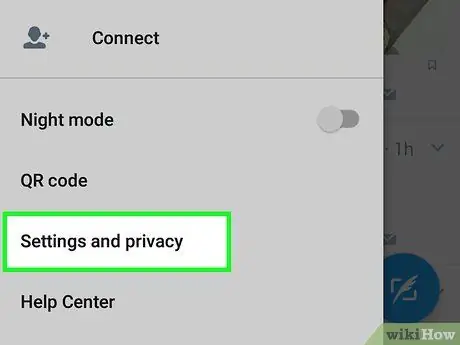
Pas 3. Toqueu l'opció Configuració i privadesa
Es troba a la part inferior del menú emergent.
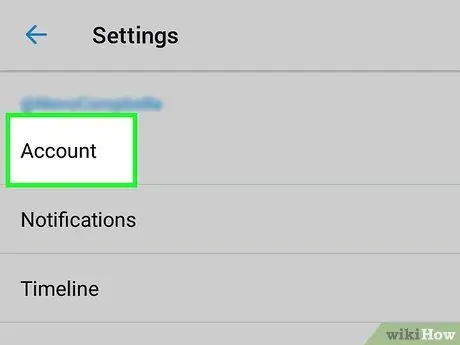
Pas 4. Toqueu Comptes
Es troba a la part superior de la pàgina.
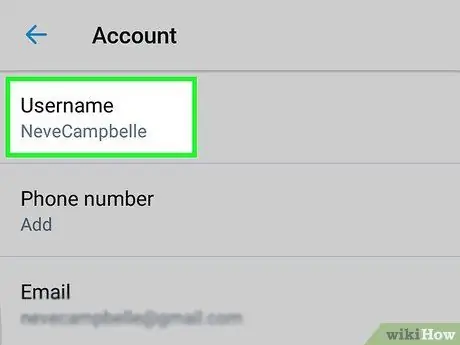
Pas 5. Toqueu Nom d'usuari
Es troba a la part superior de la pàgina.
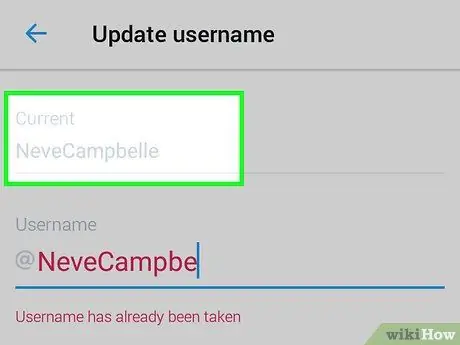
Pas 6. Toqueu el nom d'usuari que s'utilitza actualment i suprimiu-lo
Es troba a la part superior de la pàgina "Nom d'usuari".
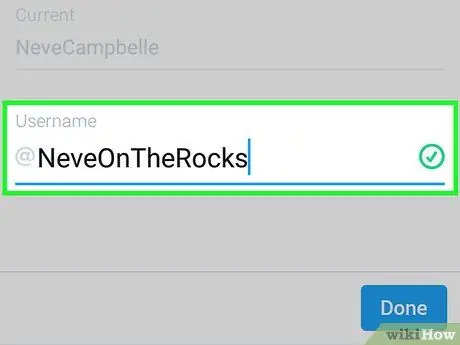
Pas 7. Escriviu el nou nom d'usuari
Quan hàgiu acabat, veureu una marca de verificació verda al costat del nom d'usuari si el nom ja no l'utilitza un altre usuari.
Si el nom ja l’utilitza un altre usuari, el nom d’usuari es mostrarà en vermell
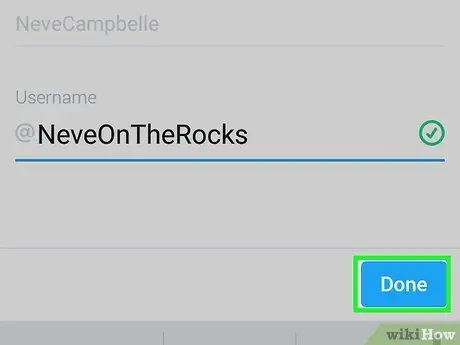
Pas 8. Toqueu el botó Fet
Es troba a l'extrem inferior dret de la pantalla. El vostre nom d'usuari de Twitter s'ha canviat i els canvis es poden veure a qualsevol pàgina que mostri el vostre nom d'usuari.
Mètode 3 de 3: per a ordinadors
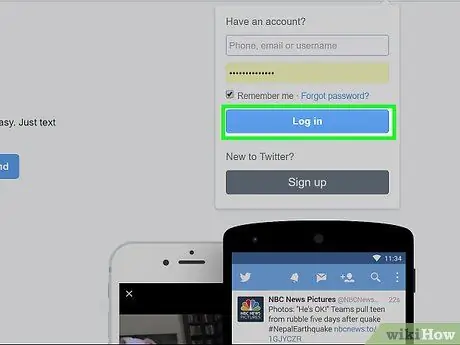
Pas 1. Visiteu el lloc web de Twitter
Si ja heu iniciat la sessió al vostre compte, se us dirigirà a la pàgina principal de Twitter.
Si no esteu connectat al vostre compte, feu clic a " Iniciar Sessió ", A l'extrem superior dret de la finestra, introduïu el vostre nom d'usuari (o adreça de correu electrònic) i la contrasenya i feu clic a" Iniciar Sessió ”.
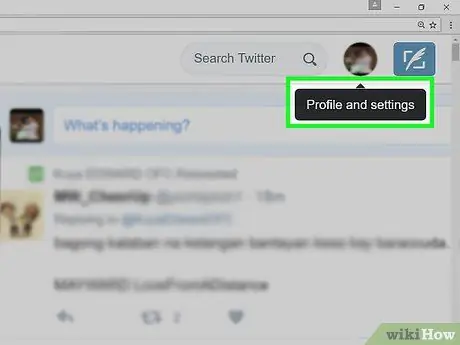
Pas 2. Feu clic a la vostra foto de perfil
La imatge de perfil del compte apareix a l'extrem superior dret de la finestra de Twitter, a l'esquerra de la icona Tweet ”.
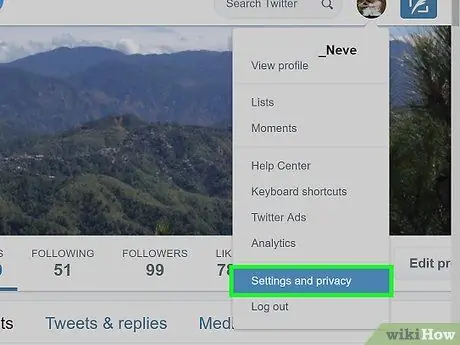
Pas 3. Feu clic a Configuració i privadesa
Es troba a la part inferior del menú desplegable.
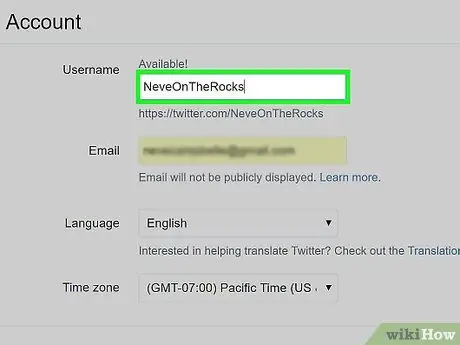
Pas 4. Introduïu el nou nom d'usuari al camp "Nom d'usuari"
Aquesta columna es troba a la part superior de la pàgina "Comptes". En escriure, Twitter comprovarà el nom d’usuari per assegurar-se que no l’hagi utilitzat / utilitzat un altre usuari.
Si el nom d'usuari proposat encara no s'utilitza, podeu veure el missatge "Disponible" a la columna "Nom d'usuari"
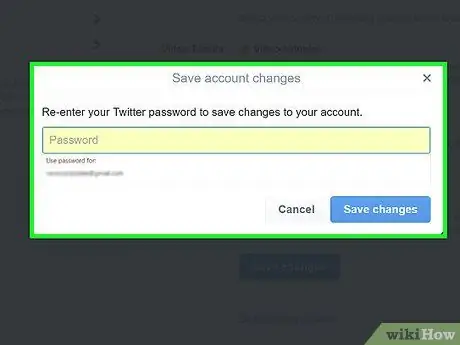
Pas 5. Premeu la tecla Retorn
Després d'això, es mostrarà una finestra emergent amb l'entrada de contrasenya.
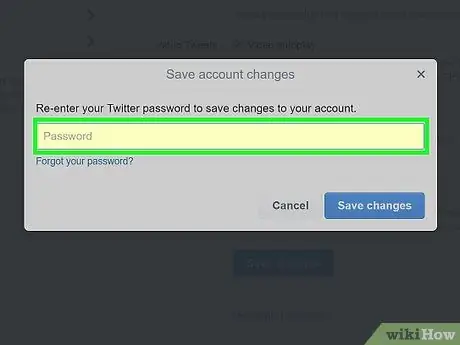
Pas 6. Escriviu la contrasenya de Twitter
Introduïu la contrasenya del compte a la finestra emergent que apareix.
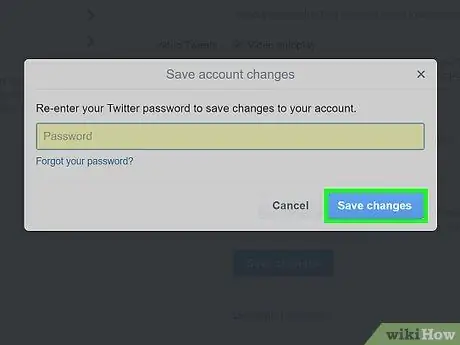
Pas 7. Feu clic al botó Desa els canvis
És un botó blau situat a la part inferior de la finestra emergent. Després, s’aplicarà un nou nom d’usuari al vostre compte.






